Zsh on laajalti käytetty komentorivin kuori, joka tarjoaa tehokkaita ominaisuuksia ja laajoja mukautusvaihtoehtoja; käyttäjät voivat kuitenkin kokea virheitä suorittaessaan komentoja päätteellä. The zsh-komentoa ei löydy wget virhe on yksi niistä virheistä, joita Mac-käyttäjät yleensä kohtaavat. Tämä virhe ilmenee, kun Zsh ei voi paikantaa wget komento käytettävissä olevissa komentosarjassaan.
Tässä artikkelissa tutkimme korjauksia tämän tyyppisten virheiden ratkaisemiseksi Mac-päätteessä.
Korjaus - zsh: komentoa ei löydy: wget-virhe
The zsh: komentoa ei löydy: wget virhe on viesti, joka tulee näkyviin, kun yrität suorittaa wget komento kohdassa Zsh kuori, mutta kohtaavat ongelman. Se viittaa siihen, että Zsh ei löydä wget komennon tunnistettujen komentojen joukossa, mikä johtaa virheilmoitukseen. Ensisijainen syy tämän virheen esiintymiseen on vuodesta wget apuohjelmaa ei ehkä ole asennettu järjestelmääsi, mikä estää Zsh käskyn tunnistamisesta.
Korjataksesi zsh: komentoa ei löydy: wget virhe Mac-päätteessä, voit noudattaa seuraavia ohjeita:
Vaihe 1: Tarkista wget-asennus Zsh:ssa
Ensinnäkin varmista wget on asennettu oikein Maciin, ja tämä voidaan tehdä suorittamalla wget versio alla olevan kuvan mukaisesti:
wget --versio

Tuotos viittaa siihen wget ei ole asennettu järjestelmääsi, ja voit jatkaa vaiheeseen 2 suorittaaksesi asennuksen.
Vaihe 2: Asenna wget Zsh:hon
Asentaa wget päällä Zsh käyttämällä Homebrew , suorita seuraava komento:
hautua Asentaa wget
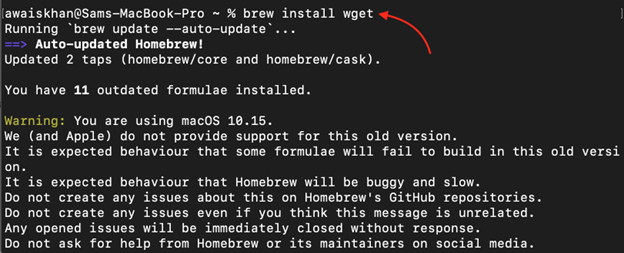
Tämä komento asennetaan wget järjestelmässäsi sallien Zsh tunnistamaan wget komento.
Huomautus: Saat Homebrew'n asennusoppaan Macille osoitteesta tässä .
Vaihe 3: Testaa asennus
Lopuksi testaa, onko wget Zsh tunnistaa komennon suorittamalla seuraavan komennon:
wget --versio
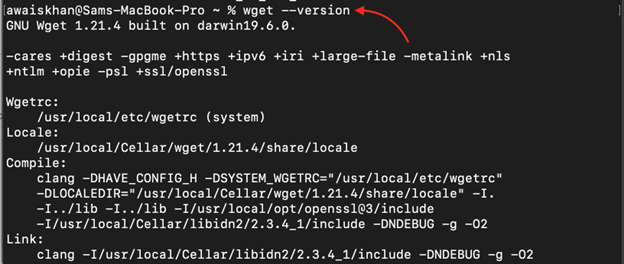
Valinnaiset vaiheet
Joskus voi käydä niin, että ongelma on edelleen olemassa wgetin asentamisen jälkeen. Korjaaksesi tämän ongelman, sinun on suoritettava joitain alla annettuja lisävaiheita:
Vaihe 4: Lisää polkumuuttuja
Polkumuuttuja ilmoittaa Zsh mistä löytää wget suoritettava tiedosto. Lisää oikea polku wget kohde, avaa .zshrc tiedosto ja lisää seuraava rivi määrittääksesi tiedoston polun wget sijainti:
viedä PATH = ' $PATH :/usr/local/bin/wget'
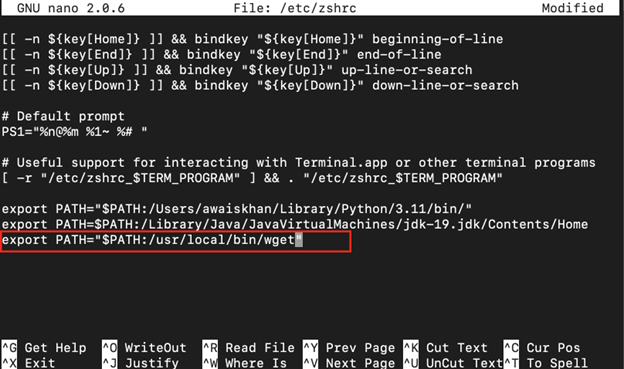
Huomautus: Löydät wget-polkuhakemiston Zsh:sta seuraavalla komennolla:
joka wget

Vaihe 5: Tallenna muutokset
Tallenna sitten polkumuuttujatiedosto käyttämällä CTRL+X , lisätä JA ja paina Enter ja ota muutokset käyttöön lataamalla tiedosto uudelleen.
lähde / jne / kutistua

Kun olet suorittanut yllä olevat vaiheet, voit testata wget komento Zsh-päätteessäsi:
wget --versio
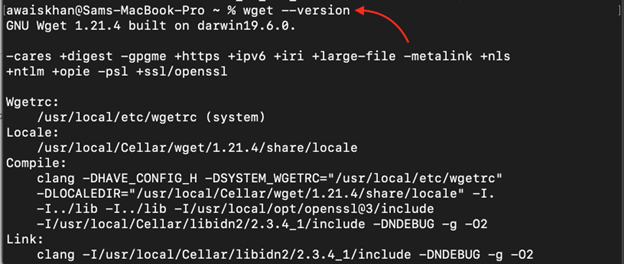
Johtopäätös
Kohtaaminen zsh: komentoa ei löydy wget virhe voi olla turhauttavaa, kun yrität käyttää wget sinun Zsh terminaali. Noudattamalla tässä artikkelissa kuvattuja vaiheita, mukaan lukien asennuksen tarkistaminen wget , asennus wget päällä Zsh käyttämällä Homebrew'ta, lisäämällä oikea polkumuuttuja wget , tallentamalla muutokset ja vahvistamalla komennon, voit ratkaista tämän virheen ja varmistaa saumattoman käytön wget sisään Zsh .